iFunia Video Converter for Mac 3.9.0 Phần mềm chuyển đổi video cho Mac
iFunia Video Converter for Mac là phần mềm chuyển đổi định dạng video dành cho Mac, cho phép bạn có thể chuyển đổi video từ tất cả các định dạng video phổ biến như AVI, WMV, AVCHD, MKV, FLV, H.264/AVC, MP4, MOV, 3GP... Công cụ chuyển đổi video này cũng cho phép bạn trích xuất âm thanh từ video và chuyển đổi nó sang M4A, MP3, AC3. Với các cài đặt đầu ra khác nhau, phần mềm này cũng hỗ trợ các trình phát video phổ biến như iPad 4, Kindle Fire, iPod, iPhone 4, iPad, Apple TV và các thiết bị khác. Phần mềm này cũng cung cấp một loạt các công cụ chỉnh sửa rất hữu ích: cắt, thêm dấu mờ và các hiệu ứng.
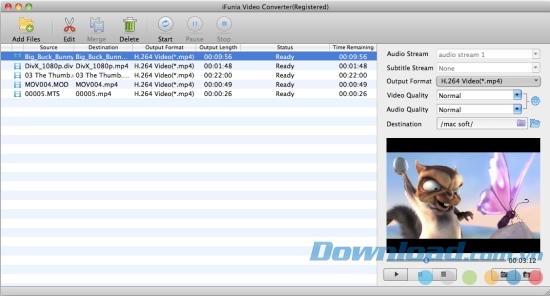
Tính năng chính:
Chuyển đổi giữa các định dạng đa phương tiện
Phần mềm này hỗ trợ chuyển đổi các định dạng video SD và HD với chất lượng đầu ra hoàn hảo và tốc độ chuyển đổi cao. Phần mềm chuyển đổi video này có thể dễ dàng chuyển đổi tất cả định dạng video SD và HD như: AVI, MP4, MPG, WMV, WebM, FLV, MOD, TOD, MOV, AVCHD (M2TS, MTS), HD WMV, HD MOV, HD FLV...
Ngoài chức năng chuyển đổi, phần mềm này cũng hỗ trợ trích xuất âm thanh. Bạn dược cho phép trích xuất âm thanh từ tập tin video và chuyển đổi chúng sang bất cứ định dạng âm thanh phổ biến nào như: M4A, MP3, AC3, AAC, WMA, WAV, OGG...
Hỗ trợ hầu hết thiết bị di động
Công cụ chuyển đổi video này tối ưu hóa tất cả cấu hình đầu ra với độ phân giải khác nhau và phân loại chúng theo các trình phát nhạc đa phương tiện khác nhau để cho bạn dễ dàng tìm ra định dạng tốt nhất.
iFunia Video Converter for Mac bao gồm các cài đặt trước để chuyển đổi video cho các thiết bị Apple (iPad, iPhone, iPhone 4, iPhone 4S, Apple TV, iPod nano, iPod classic, iPod touch...), điện thoại di động (Android, Blackberry, Windows Phone, Symbian Phone), Game Console (Xbox, Xbox 360, PSP, PS3, Wii, NDS), máy tính bảng (Amazon Tab, Samsung Tab, BlackBerry Tab, HP Tab, Dell Tab, Motorola Tab, ARCHOS Tab,ASUS Tab, Toshiba Tab, Lenovo Tab, Acer Tab, HTC Tab)...
Cung cấp công chỉnh sửa video mạnh mẽ dành cho Mac
Với iFunia Video Converter for Mac, bạn không chỉ chuyển đổi tập tin video mà còn thực hiện các nhiệm vụ chỉnh sửa cơ bản.
- Trim (thiết lập thời gian bắt đầu và kết thúc để có được độ dài video chính xác)
- Cắt (cắt quảng cáo, các phần không mong muốn từ video và cài đặt tỷ lệ 16:9/4:3)
- Áp dụng các hiệu ứng (điều chỉnh độ sáng, độ tương phản và độ bão hòa)
- Thêm hình mờ (Chèn hình mờ ảnh/văn bản cho video để bảo vệ bản quyền của bạn)
- Trộn video (Loại bỏ interlace khỏi các tập tin TOD, MOD, M2TS và MTS được ghi)
- Hợp nhất (mặc dù các định dạng video nhưng bạn có thể hợp nhất nhiều tập tin video thành một)
Tối ưu hóa các cài đặt trước cho trình phát video
Các cấu hình được tối ưu và phân loại được cung cấp để phù hợp với nhiều thiết bị đa phương tiện khác nhau, và bạn có thể xác định các thiết lập video như: bộ giải mã video, tỷ lệ khung hình, tốc bộ bit video, độ phân giải, và các cài đặt âm thanh bao gồm: bộ mã hóa âm thanh, tỷ lệ mẫu, kênh và tốc độ bit âm thanh.
Với giao diện theo kiểu Mac, phần mềm này cũng hỗ trợ nhiều ngôn ngữ bao gồm: tiếng Anh, Pháp, Đức, Tây Ban Nha, Na Uy, Ý. Bạn có thể cài đặt chất lượng video và âm thanh sau khi lựa chọn cấu hình đầu ra. Chất lượng video và audio mặc định đảm bảo giữ các kích thước tập tin và chất lượng video. Đối với những người dùng chuyên nghiệp, tất cả các thông số video và audio có thể điều chỉnh để chuyển đổi video với chất lượng, kích thước hay tốc độ được tối ưu.
Tiết kiệm thời gian nhờ hỗ trợ chuyển đổi hàng loạt video
Với các chức năng như: chuyển đổi hàng loạt, kéo và thảo, hợp nhất và một danh sách dài các đặt trước hữu ích, bạn có thể tạo video nhanh hơn chưa từng có. Bạn được phép cài đặt các định dạng khác nhau cho mỗi tập tin được tải tương ứng, sau đó chuyển đổi đồng thời những tập tin đó chỉ với một cú nhấp chuột. Ngoài ra, phần mềm này cũng hỗ trợ xuất nhiều định dạng khác nhau cho video cùng lúc.
Hỗ trợ các định dạng đầu vào sau:
- Hỗ trợ định dạng video HD bao gồm: 3GP File(*.3gp,*.3g2), Advanced Systems File Format(*.asf), Audio Video Interlace File(*.avi), Digital Video(*.dv,*.dif), DVD Video File(*.vob), Flash Video Format(*.flv,*f4v), iTunes Video File(*.m4v), Matroska Video(*.mkv), Microsoft Digital Video Recording(*.dvr), MJPEG Video Format(*mjpg,*.mjpeg), MPG Video File(*.mpg,*.mpeg,*.m2v,*.mpa), MPEG-4 File(*.mp4), MPV Video(*.mpv), NUT Video(*.nut), Nullsoft Stream Video(*.nsv), Quick Time Video(*.mov,*.qt), Raw Video File(*.h261,*.h263,*.h264), Real Video(*.rm,*.rmvb), SUN AU Format(*.au), (S)VCD Video File(*.dat), Video Transport Stream File(*.ts,*.t2,*.m2t), Windows Media Video(*.wmv), YUV Video File(*.yuv), MOD Video File(*.mod), TOD Video File(*.tod), VRO Video File(*.vro), AMV Video File(*.amv), DIVX Video File(*.divx), DVD ISO File(*.iso)
- Hỗ trợ các định dạng video HD bao gồm: H.264/MPEG4 AVC Video(*.m2ts,*.mts), AVCHD(*.m2ts,*.mts), HD Audio-Video Interlace Video(*.avi), HD MPEG2 Video(*.mpg,*mpeg), HD MPEG-4 Video(*.mp4), HD MPEG-4 TS Video(*.ts), HD Quick Time Video(*.mov), HD VOB Video(*.vob), HD WMV Video(*.xwmv)
Hỗ trợ các định dạng đầu ra sau:
- Định dạng video SD: H.264 Video(*.mp4), MPEG-4 Video(*.mp4), MPEG2 PS Video(*.mpg), DVD MPEG2 PS Format(*.vob),
- Super VideoCD MPEG2 PS Format(*.mpg), MPEG1 Video(*.mpg), MOV-QuickTime Video(*.mov), M4V-iTunes Store Video(*.m4v), ASF-Advanced Streaming Format(*.asf), AVI-Audio-Video Interleaved(*.avi), DivX Video(*.avi), Xvid Video(*.avi), WMV-Windows Media Video(*.wmv), FLV-Flash Video(*.flv), SWF-Shockwave Flash(*.swf), RM-RealMedia Video(*.rm), MKV-Matroska Video(*.mkv), 3GPP-3rd Generation Partnership Project(*.3gp), 3GPP2-3rd Generation Partnership Project 2(*.3g2), Digital Video File(*.dv), WebM Video File(*.webm), MPEG2 TS Video(*.ts)
- Hỗ trợ video HD bao gồm: HD H.264 Video(*.mp4), HD MPEG-4 Video(*.mp4), HD MOV Video(*.mov), HD MKV Video(*.mkv), HD MPEG2 Video(*.mpg), HD ASF Video(*.asf), HD AVI Video(*.avi), HD WMV Video(*.wmv), HD FLV Video(*.flv), HD MPEG2 TS Video(*.ts)
- Định dạng âm thanh: AAC-Advanced Audio Coding(*.aac), M4A-MPEG-4 Audio(*.m4a), AC3-Dolby Digital Audio(*.ac3), MP3-MPEG Layer-3 Audio(*.mp3), WMA-Windows Media Audio(*.wma), WAV-Waveform Audio(*.wav), OGG-Ogg Vorbis Audio(*.ogg), AIFF-Audio Interchange File Format(*.aiff), FLAC-Free Lossless Audio Codec(*.flac), AMR-Adaptive Multi-Rate Audio Codec(*.amr), MKA-Matroska Audio(*.mka), MP2-MPEG Layer-2 Audio(*.mp2), AU-SUN AU Format(*.au)
Hỗ trợ các thiết bị di động và phần mềm sau
- Thiết bị Apple: iPad 4, iPad mini, iPad 3, iPad, iPad 2, iPhone, iPhone 4, iPhone 4S, Apple TV, iPod nano, iPod classic, iPod touch...
- Phần mềm Apple: iTunes, iMovie, iDVD, Final Cut Pro
- Game Console: Xbox 360, PSP, PS3, Wii, NDS
- Điện thoại di động: Android Phone, BlackBerry Phone, Windows Phone, Symbian Phone
- Máy tính bảng: Amazon Tab, Samsung Tab, BlackBerry Tab, HP Tab, Dell Tab, Motorola Tab, ARCHOS Tab,ASUS Tab, Toshiba Tab, Lenovo Tab, Acer Tab, HTC Tab
- Trình phát video di động: Walkman, Zune, Palm, Creative ZEN, Sansa, ARCHOS, iRiver
- YouTube: FLV-Flash Video(*.flv), H.264 Video(*.mp4), HD H.264 Video(*.mp4), WebM Video File(*.webm)
Yêu cầu hệ thống:
- Loại chip xử lý: Intel
- Tốc độ xử lý: 1GHz
- Hệ điều hành: Mac OS X 10.5 Leopard, Mac OS X 10.6 Snow Leopard, Mac OS X 10.7 Lion, OS X 10.8 Mountain Lion
- RAM: 512MB
- Không gian ổ đĩa cứng miễn phí tối thiểu để cài đặt: 20MB
- Card đồ họa: 32 bit hoặc hơn
- Độ phân giải: Super VGA 1024x768
Bước 1: Chạy phần mềm chuyển đổi video này và lựa chọn tập tin video đầu vào của bạn
Kéo và thả để tải bất cứ tập tin video nào mà bạn muốn chuyển đổi hoặc bạn có thể lựa chọn video mà bạn cần chuyển đổi bằng cách nhấn vào nút "Add Files". Sau đó, bạn sẽ nhìn thấy một giao diện như bên dưới:
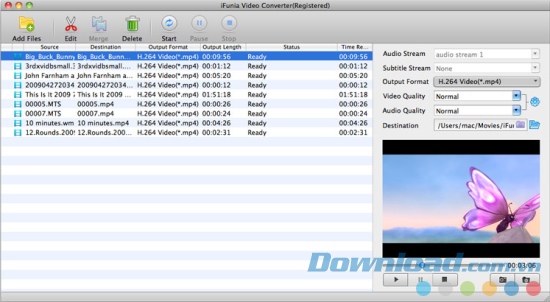
Gợi ý 1: Phần mềm chuyển đổi video cho Mac này hỗ trợ chuyển đổi hàng loạt. Nó cho phép bạn nhập một vài tập tin đa phương tiện cùng lúc để bạn có thể chuyển đổi nhiều video trong một lần thao tác và tận hưởng tốc độ chuyển đổi nhanh chóng.
Bước 2: Cài đặt định dạng và vị trí của video hoặc âm thanh đầu ra.
Nhấn vào trình đơn "Output Format" để lựa chọn định dạng đầu ra mà bạn muốn. Nếu bạn chỉ muốn trích xuất âm thanh từ video trên Mac OS X, chọn định dạng âm thanh (MP3, WAV, AAC...). Ngoài ra, bạn được phép lựa chọn phụ đề và âm thanh yêu thích của bạn. Sau đó, bạn sẽ nhấn vào nút "Destination" để xác định thư mục lưu file đầu ra.
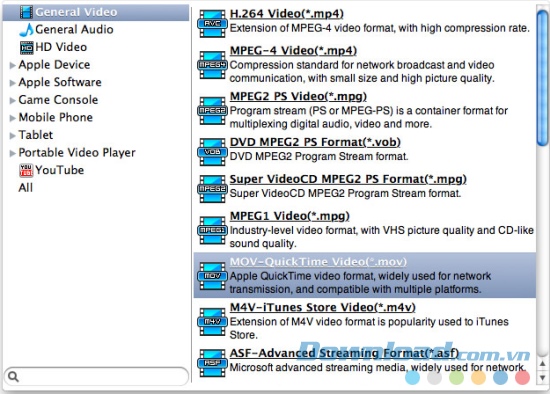
Gợi ý 1: Phần mềm này cung các cài đặt âm thanh và video để bạn có thể tùy chỉnh như: video codec, tỷ lệ khung hinhg, độ phân giải, chất lượng, tốc độ bit, audio codec, chất lượng, tốc độ bit, tỷ lệ mẫu, kênh... Bạn có thể nhận được chất lượng video và âm thanh đầu ra hoàn hảo bằng cách cài đặt độ phân giải và tốc độ bit cao hơn, tuy nhiên file đầu ra sẽ lớn hơn. Bên cạnh đó, bạn có thể cài đặt tốc độ bít thấp hơn để nén video hoặc audio.
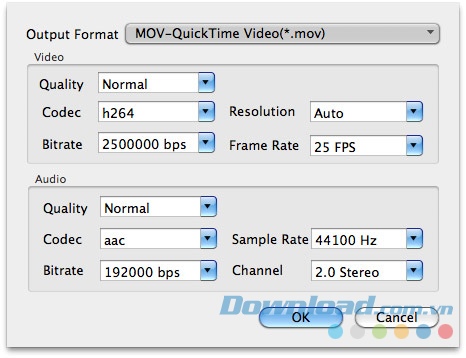
Bước 3: Chuyển đổi tập tin của bạn
Sau khi bạn đã cài đặt tất cả thông số chuyển đổi, hãy nhấn vào nút "Start" để bắt đầu chuyển đổi. Trong khi chuyển đổi video, bạn có thể xem trước video và thiết lập các thao tác như tắt máy tính và mở thư mục đầu ra khi quá trình chuyển đổi hoàn tất.
Bé Ngoan








-size-28x28-znd.jpg)




















